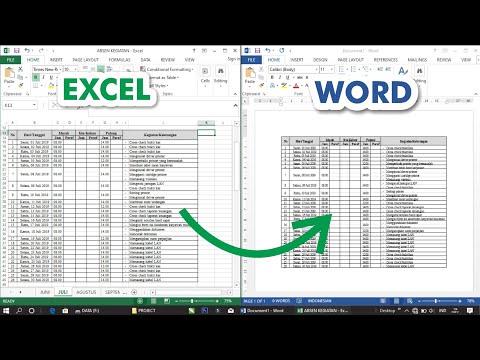Ingin tahu cara menyelesaikan persamaan kuadrat dengan lebih cepat? Beberapa orang percaya bahwa pemfaktoran adalah cara yang baik, tetapi bagaimana jika Anda memiliki persamaan kuadrat yang tidak dapat difaktorkan? Tentu, Anda selalu bisa menggunakan persamaan kuadrat tetapi jauh lebih mudah menggunakan fitur Goal Seek di Microsoft Excel. Ini adalah tutorial penting untuk siswa matematika dan teknik yang akan membantu dalam memecahkan persamaan yang lebih besar (dan bukan kuadrat)!
Langkah
Bagian 1 dari 5: Luncurkan Program dan Dapatkan Persamaan

Langkah 1. Luncurkan program Microsoft Excel 2010
Prosedur ini dapat diterapkan pada Microsoft Excel 2013 atau versi Microsoft Excel yang lebih lama selama memiliki fitur Goal Seek

Langkah 2. Temukan persamaan yang Anda rencanakan untuk dipecahkan dan atur ulang persamaan menjadi nol
Untuk contoh ini, kita akan menggunakan persamaan kuadrat berbentuk ax^2+bx+c=0. Untuk melakukan ini, kita perlu mengatur ulang persamaan sehingga ruas kanan sama dengan nol

Langkah 3. Cari tahu jumlah akar (solusi) yang Anda harapkan
Untuk kuadrat dengan orde 2, kemungkinan yang diharapkan adalah dua akar atau tidak ada akar
Bagian 2 dari 5: Konfigurasikan Spreadsheet

Langkah 1. Pilih sel untuk digunakan
Anda dapat melakukan ini hanya dengan memilih sel yang ingin Anda gunakan. Untuk contoh ini, kita akan menggunakan total empat sel. Kami telah secara sewenang-wenang memilih blok antara A1 dan B2

Langkah 2. Label sel "X-nilai" dan sel yang berdekatan di baris yang sama "Equ = 0"
“Nilai-X” akan menjadi tebakan untuk akar, atau solusi, persamaan. “Equ=0” akan menjadi persamaan Anda yang disetel sama dengan nol

Langkah 3. Pada baris di bawah “Nilai-X” pada kolom yang sama, masukkan nilai tebakan untuk x
Masukkan tebakan untuk solusi persamaan kuadrat. Ingat, kita tidak tahu solusinya jadi kita harus menebak! Karena kita mencari akar yang lebih tinggi (atau lebih positif), yang terbaik adalah menebak angka positif dua digit. Kita akan memilih angka positif 10 sebagai tebakan. Tekan Enter

Langkah 4. Pada baris di bawah “Equ=0” pada kolom yang sama, masukkan persamaan yang telah Anda atur ulang menggunakan tebakan nilai-X pada langkah 3 sebagai variabel Anda
Masukkan dengan memasukkan “=" dan masukkan persamaan dengan memilih tebakan nilai-X (A2 Cell) sebagai variabel. Tekan enter
Bagian 3 dari 5: Memecahkan akar atas

Langkah 1. Temukan dan klik tab "Data" di bagian atas spreadsheet Excel

Langkah 2. Klik “What-if Analysis” dan pilih “Goal Seek” dari tab drop down

Langkah 3. Klik sel yang digunakan untuk memasukkan persamaan Anda di Bagian 2, Langkah 4 di bawah bidang "Tetapkan Nilai"

Langkah 4. Ketik nol di bawah bidang "Untuk nilai" (lihat gambar di atas)
Ini adalah tujuan mengatur ulang persamaan kita menjadi sama dengan nol

Langkah 5. Klik sel yang digunakan untuk memasukkan nilai x tebakan Anda di bawah bidang “Dengan mengubah sel” (lihat gambar di atas)
Excel akan menghitung solusinya dengan mengubah tebakan ini sampai persamaan input sama dengan nol

Langkah 6. Tekan "Ok" untuk menyelesaikannya
Jendela "Status Pencarian Sasaran" akan muncul. Seperti yang Anda lihat, Persamaan=0 konvergen ke nilai kecil yang mendekati nol, sedangkan solusinya dapat ditemukan di bawah header “Nilai-X” sebagai 3
Bagian 4 dari 5: Selesaikan untuk akar bawah

Langkah 1. Temukan akar bawah dengan memasukkan tebakan lain untuk Nilai-X
Kali ini, kita akan memilih negatif 10 untuk menangkap akar bawah dalam proses solusi Excel